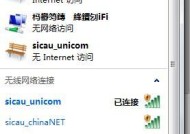电脑wifi无法连接的解决方法(如何解决电脑无法打开wifi的问题)
- 电子设备
- 2024-07-11
- 40
- 更新:2024-06-27 10:06:34
随着无线网络的普及,电脑连接wifi已经成为人们日常生活中必不可少的一部分。然而,有时候我们会遇到电脑无法打开wifi的情况,这给我们的上网体验带来了很大的困扰。本文将介绍一些常见的问题和解决方法,帮助您轻松解决电脑wifi无法连接的问题。

电脑没有开启wifi开关
如果您的电脑wifi无法连接,首先请检查一下您的电脑是否开启了wifi开关。有些电脑在外部或键盘上配有专门的wifi开关,需要确认开启状态。
检查wifi密码是否正确
当电脑无法连接到wifi时,很可能是因为您输入的密码错误。请仔细核对密码是否正确,并确保大小写是否一致。如果您不确定密码是否正确,可以尝试连接其他设备进行验证。

重启路由器和电脑
有时候,路由器或电脑的缓存可能会导致wifi无法连接。您可以尝试重启路由器和电脑,以清除缓存并重新建立连接。
检查电脑网络适配器驱动程序是否正常
电脑无法打开wifi的另一个常见原因是网络适配器驱动程序出现问题。您可以通过打开设备管理器,找到网络适配器并更新或重新安装驱动程序来解决问题。
检查电脑中的防火墙设置
有时候,防火墙设置会阻止电脑连接wifi网络。您可以尝试暂时关闭防火墙,再次尝试连接wifi。如果成功连接,说明是防火墙设置造成的问题。

刷新IP地址
有时候,电脑获取的IP地址可能会出现问题,导致无法连接wifi。您可以在命令提示符中输入命令“ipconfig/release”和“ipconfig/renew”,来尝试刷新IP地址。
更换wifi信道
在某些情况下,无线路由器使用的信道可能会受到干扰,导致电脑无法连接wifi。您可以尝试更换无线路由器使用的信道,以解决问题。
重置网络设置
如果以上方法都没有解决问题,您可以尝试重置电脑的网络设置。打开控制面板,找到“网络和共享中心”,点击“更改适配器设置”,右键点击wifi适配器并选择“重置”,然后重新连接wifi。
检查无线路由器是否正常工作
如果您的电脑依然无法连接wifi,可能是因为无线路由器本身出现了故障。您可以尝试连接其他设备或者重启无线路由器来确定问题所在。
清除电脑的DNS缓存
电脑的DNS缓存问题也有可能导致无法连接wifi。您可以打开命令提示符,输入命令“ipconfig/flushdns”来清除电脑的DNS缓存,然后重新连接wifi。
关闭电脑的省电模式
有些电脑在省电模式下会自动关闭wifi功能,以节省电力。您可以检查电脑的电源选项设置,关闭省电模式,再次尝试连接wifi。
更新操作系统
有时候,电脑系统的更新也会修复一些与wifi连接相关的问题。请确保您的操作系统是最新版本,并及时进行更新。
检查无线路由器距离和信号强度
如果您离无线路由器过远或者信号强度不稳定,也会导致电脑无法连接wifi。请确保您的电脑与无线路由器之间距离合理,并且信号强度稳定。
咨询网络服务提供商
如果您尝试了以上方法仍然无法解决问题,可能是网络服务提供商的问题。您可以联系网络服务提供商咨询,并请他们检查网络连接是否正常。
寻求专业帮助
如果您不是很了解电脑网络设置,或者以上方法无法解决问题,建议寻求专业人士的帮助。他们可以根据具体情况进行诊断和修复。
通过本文介绍的一些常见问题和解决方法,相信大家能够轻松解决电脑wifi无法连接的问题。在遇到这种情况时,请耐心检查并尝试各种方法,如果问题依然存在,请及时寻求专业人士的帮助,以确保您的上网体验顺畅。